Vienkārša un ātra Android sakņu rokasgrāmata

Pēc Android tālruņa saknes piekļuves iegūšanas jums ir pilnīga piekļuve sistēmai un varat palaist daudzu veidu lietotnes, kurām nepieciešama saknes piekļuve.
Praktiski viss, kas jums jādara mūsdienās, ir saistīts ar displeju. Jūs pārbaudāt savu e-pastu, zvanāt kādam, nosūtāt ziņojumu utt. Jūs mēģināt samazināt laiku, taču vienmēr ir kaut kas, kas liek atbloķēt tālruni.
Visam izmantošanas laikam var būt trūkumi, taču, iestatot digitālo labklājību savā Android 10 ierīcē, varat kontrolēt ekrāna lietošanas laiku.
Lai ieslēgtu digitālo labklājību, dodieties uz:
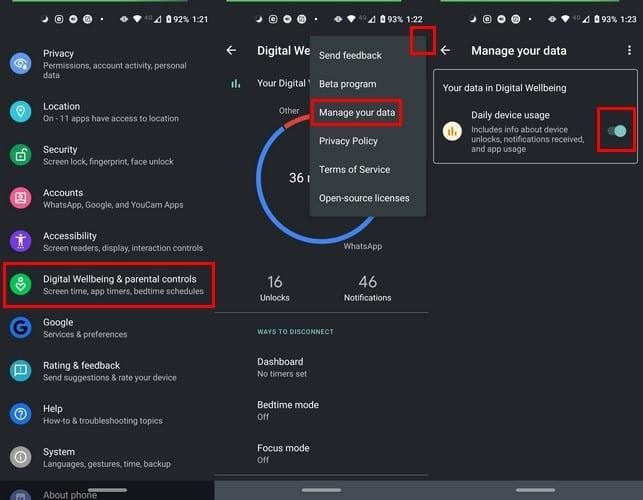
Iestatījumi
Digitālā labklājība un vecāku kontrole
Parādiet savus datus
Trīs punkti (augšējā labajā stūrī)
Pārvaldiet savus datus
Ierīces ikdienas lietošana
Ja vēlaties ātrāk piekļūt pakalpojumam Digitālā labklājība, kad esat atvērts lietotņu galvenajā lapā, ieslēdziet opciju Rādīt ikonu lietotņu sarakstā .
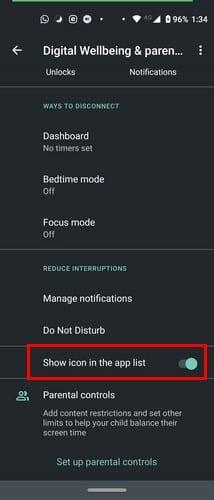
Kad funkcijai Digital Wellbeing ir bijis pietiekami daudz laika datu apkopošanai, tas parādīs kopējo laiku, ko esat pavadījis tālrunī. Aplis, kurā tiks rādīti jūsu dati, tiks sadalīts dažādās krāsās, lai būtu vieglāk lasīt informāciju.
Pieskarieties jebkurai apļa vietai, lai atvērtu informācijas paneli. Ekrāna laika opcijai jau jābūt atlasītai, bet, ja tā nav, pieskarieties nolaižamajā izvēlnē un izvēlieties Ekrāna laiks .
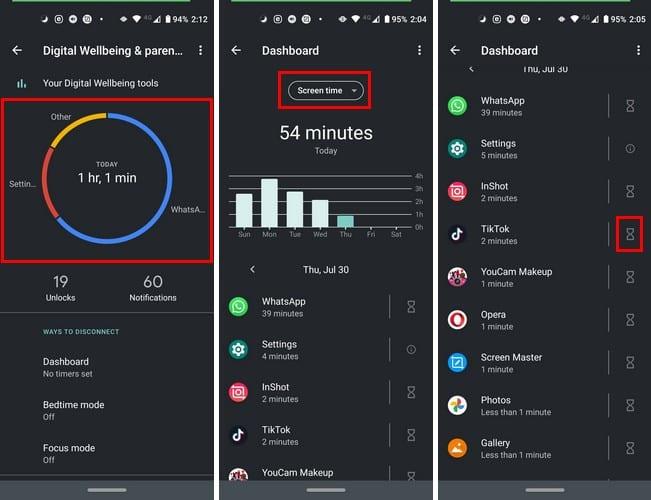
Jums vajadzētu redzēt, cik daudz laika esat pavadījis katrā lietotnē un kopējais ekrāna laiks. Jūs arī redzēsit, cik reižu esat atbloķējis tālruni un cik paziņojumu esat saņēmis.
Pieskaroties smilšu pulksteņa ikonai pa labi no lietotnes, varat arī iestatīt ierobežojumus tam, cik daudz laika pavadāt, izmantojot lietotni.
Ja vēlaties redzēt, cik daudz laika esat pavadījis konkrētai lietotnei, pieskarieties krāsai, kas apzīmē konkrēto lietotni. Neuztraucieties, ja nesaņemat to ar pirmo pieskārienu, var būt nepieciešams pieskāriens vai divi.
Varbūt pietiks tikai ar to, ka redzat, cik daudz laika pavadāt lietotnē, lai praktizētu paškontroli. Jūs būtu pārsteigts, cik daudz laika varat tērēt, nevajadzīgi atbloķējot tālruni un pārbaudot lietas, kas var pagaidīt vēlāk.
Pēc Android tālruņa saknes piekļuves iegūšanas jums ir pilnīga piekļuve sistēmai un varat palaist daudzu veidu lietotnes, kurām nepieciešama saknes piekļuve.
Android tālruņa pogas nav paredzētas tikai skaļuma regulēšanai vai ekrāna aktivizēšanai. Ar dažām vienkāršām izmaiņām tās var kļūt par īsinājumtaustiņiem ātrai fotoattēla uzņemšanai, dziesmu izlaišanai, lietotņu palaišanai vai pat ārkārtas funkciju aktivizēšanai.
Ja atstājāt klēpjdatoru darbā un jums steidzami jānosūta ziņojums priekšniekam, ko jums vajadzētu darīt? Izmantojiet savu viedtālruni. Vēl sarežģītāk — pārvērtiet savu tālruni par datoru, lai vieglāk veiktu vairākus uzdevumus vienlaikus.
Android 16 ir bloķēšanas ekrāna logrīki, lai jūs varētu mainīt bloķēšanas ekrānu pēc savas patikas, padarot bloķēšanas ekrānu daudz noderīgāku.
Android režīms “Attēls attēlā” palīdzēs samazināt video izmēru un skatīties to attēla attēlā režīmā, skatoties video citā saskarnē, lai jūs varētu darīt citas lietas.
Video rediģēšana operētājsistēmā Android kļūs vienkārša, pateicoties labākajām video rediģēšanas lietotnēm un programmatūrai, ko mēs uzskaitām šajā rakstā. Pārliecinieties, ka jums būs skaisti, maģiski un eleganti fotoattēli, ko kopīgot ar draugiem Facebook vai Instagram.
Android Debug Bridge (ADB) ir jaudīgs un daudzpusīgs rīks, kas ļauj veikt daudzas darbības, piemēram, atrast žurnālus, instalēt un atinstalēt lietotnes, pārsūtīt failus, root un flash pielāgotas ROM, kā arī izveidot ierīču dublējumkopijas.
Ar automātisko lietojumprogrammu klikšķināšanu. Jums nebūs daudz jādara, spēlējot spēles, izmantojot lietojumprogrammas vai veicot ierīcē pieejamos uzdevumus.
Lai gan nav brīnumlīdzekļa, nelielas izmaiņas ierīces uzlādes, lietošanas un glabāšanas veidā var būtiski palēnināt akumulatora nodilumu.
Tālrunis, ko daudzi cilvēki šobrīd iecienījuši, ir OnePlus 13, jo papildus izcilai aparatūrai tam ir arī funkcija, kas pastāv jau gadu desmitiem: infrasarkanais sensors (IR Blaster).







